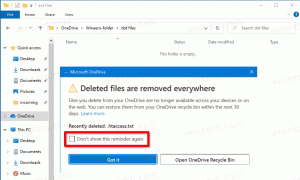Odjava s OneDrivea u sustavu Windows 10 (prekini vezu s računalom)
OneDrive je rješenje za pohranu dokumenata na mreži koje je stvorio Microsoft i dolazi u paketu sa sustavom Windows 10. Može se koristiti za pohranjivanje vaših dokumenata i drugih podataka na mreži u oblaku. Također nudi sinkronizaciju pohranjenih podataka na svim vašim uređajima. Danas ćemo vidjeti kako se odjaviti s OneDrivea.

OneDrive dolazi u paketu sa sustavom Windows od Windows 8. To je sve-u-jednom rješenje koje je izradio Microsoft kako bi korisniku pružio mogućnost da ima iste datoteke na svakom računalu na koje se prijavljuje koristeći svoj Microsoft račun. Prethodno poznata kao SkyDrive, usluga je prije nekog vremena promijenjena.
Oglas
Značajka sinkronizacije u OneDriveu oslanja se na Microsoftov račun. Da biste koristili OneDrive, prvo ga morate stvoriti. Osim OneDrivea, Microsoftov račun može se koristiti za prijavu na Windows 10, Office 365 i većinu mrežnih Microsoftovih usluga.
U sustavu Windows 10, OneDrive ima vrlo blisku integraciju s OS-om. Nakon što se prijavite u Windows 10 pomoću svog Microsoftov račun, počinje tražiti da koristite OneDrive pohranu u oblaku kao mjesto za spremanje datoteka i dokumenata prema zadanim postavkama. Može se koristiti kao vaš online rezervno rješenje. Za one koji preferiraju pohranjivanje datoteka na svoje lokalno računalo, postoje opcije ne koristite OneDrive kao zadanu lokaciju za spremanje. Također, možete ga potpuno deinstalirati u tom slučaju kako je opisano u članku "Službeni način deinstaliranja OneDrive u sustavu Windows 10".
Odjava s OneDrive-a u sustavu Windows 10, učinite sljedeće,
- Desnom tipkom miša kliknite ikonu OneDrive u traci sustava da biste otvorili njegove postavke.

- Idite na karticu Račun i kliknite na Prekini vezu s ovim računalom kao što je prikazano niže.

- Aplikacija OneDrive sada će biti prekinuta s ovim računalom. Neće sinkronizirati datoteke s vašom mapom OneDrive u sustavu Windows 10.
Ti si gotov! Kasnije se možete ponovno prijaviti na OneDrive i povezati svoje računalo na sljedeći način.
Za prijavu na OneDrive u sustavu Windows 10
- Pokrenite OneDrive i postavite svoj račun.

- Unesite lozinku kada se to od vas zatraži.
- Na sljedećoj stranici kliknite vezu Promijenite lokaciju i navedite mapu u koju ćete pohraniti OneDrive datoteke. Ovdje možete koristiti zadanu vrijednost.

- Ako postavite prilagođenu mapu, potvrdite svoj izbor u sljedećem dijaloškom okviru (kliknite na gumb Koristi ovo mjesto).

- Završite konfiguraciju OneDrive aplikacije i gotovi ste.